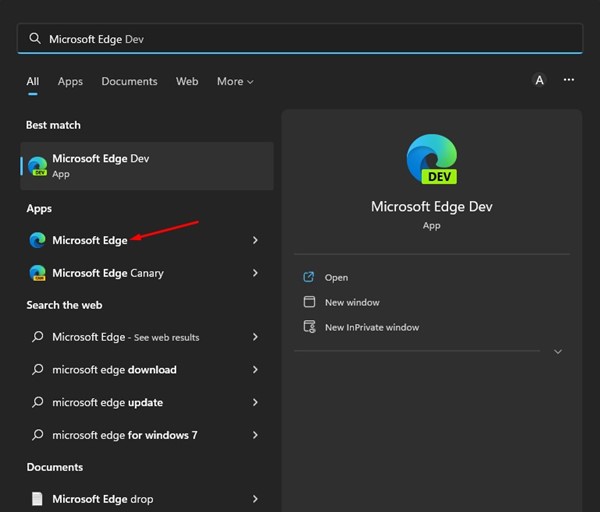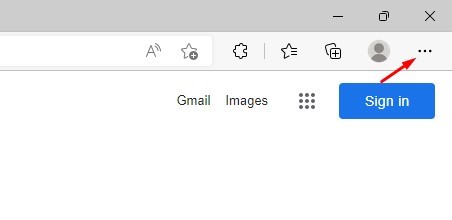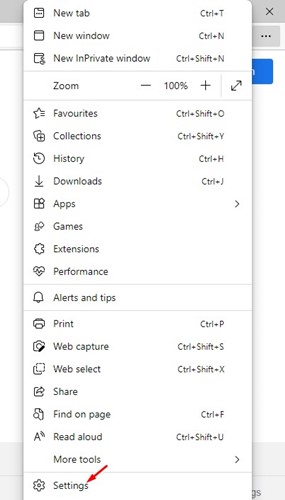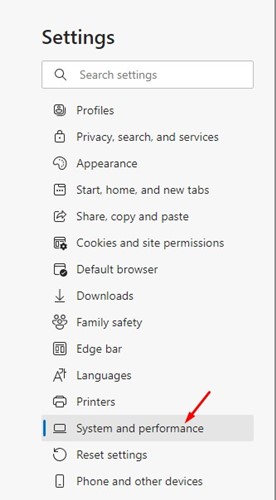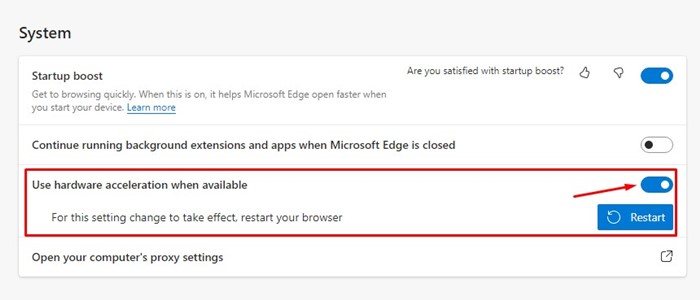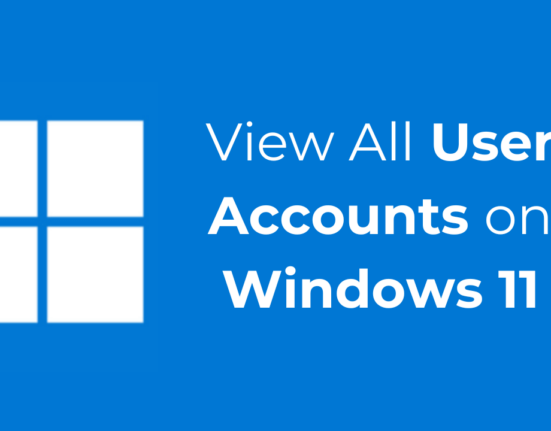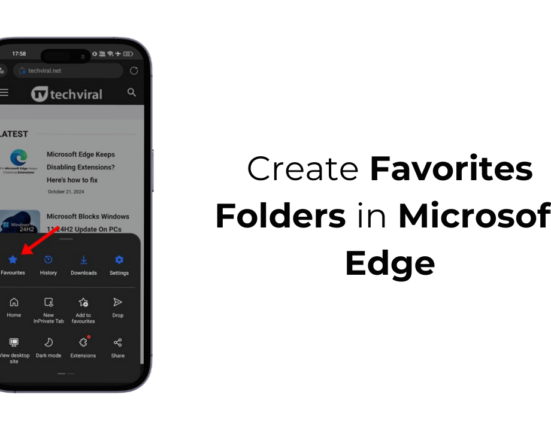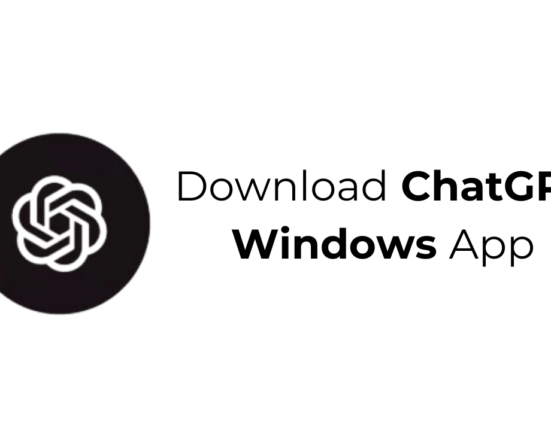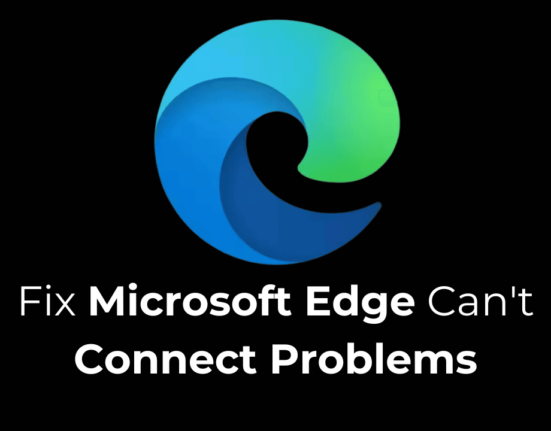Google Chrome, возможно, самый популярный веб-браузер для ПК, но у него есть множество недостатков. Пользователи Chrome часто сталкиваются с различными проблемами при посещении веб-сайтов. Веб-браузер также потребляет больше ресурсов, чем его конкуренты, такие как Edge, Firefox и т. д.
В этой статье будет обсуждаться веб-браузер Microsoft Edge на основе Chromium — того же движка, который используется в Google Chrome и Opera. Поскольку и Chrome, и Edge основаны на Chromium, у них много общего.
Как и браузер Chrome, Microsoft Edge для Windows также поддерживает аппаратное ускорение. В этой статье мы обсудим включение аппаратного ускорения в браузере Microsoft Edge. Но прежде чем включать эту функцию, давайте узнаем, что она делает.
Что такое аппаратное ускорение?
Аппаратное ускорение — это функция, присутствующая в программах с интенсивным использованием графики. Это функция, которая заставляет приложения или веб-браузер использовать графический процессор вместо процессора для рендеринга текста, изображений, видео и других элементов.
Включение аппаратного ускорения в браузере Edge снимет некоторую нагрузку с вашего процессора и перенесет ее на графический процессор. В результате браузер Edge будет отображать графические элементы с большей скоростью и качеством.
Чтобы в полной мере использовать функцию аппаратного ускорения, на вашем компьютере должен быть выделенный графический процессор. Без выделенного графического процессора включение аппаратного ускорения не улучшит производительность контента в браузере.
Также читайте: Как отключить аппаратное ускорение в Microsoft Edge
Шаги по включению аппаратного ускорения в браузере Edge
Если на вашем компьютере с Windows 11 установлена выделенная графическая карта, скорее всего, Аппаратное ускорение в браузере Edge уже включено; но если это не так, следуйте инструкциям ниже, чтобы включить эту функцию.
1. Сначала нажмите «Поиск Windows 11» и введите Браузер Edge. Затем откройте браузер Edge из списка совпадающих результатов.
2. Когда откроется браузер Edge, нажмите три точки в правом верхнем углу.
3. В появившемся списке параметров выберите Настройки.
4. На странице настроек нажмите кнопку Система и производительность на левой панели.
5. Справа прокрутите вниз до Система. Затем включите переключатель Использовать аппаратное ускорение, если оно доступно.
6. После внесения изменений нажмите кнопку Перезагрузить.
Вот и все! Это перезапустит ваш браузер Edge и включит аппаратное ускорение.
Читайте также: Как использовать Microsoft Edge Drop для обмена файлами между устройствами
Теперь, когда вы воспроизводите высококачественное видео или браузерные игры, браузер Edge будет использовать ваш графический процессор для загрузки графических элементов. Итак, это руководство посвящено включению аппаратного ускорения в браузере Edge. Если вам нужна дополнительная помощь по аппаратному ускорению, сообщите нам об этом в комментариях ниже.